-
简介
-
管理成员、建筑物和空间
-
上传和下载内容
-
进入 VIVERSE for Business
-
创建并加入会议
-
可以使用的工具
-
查看和共享内容
-
使用 3D 模型
-
访问电脑
-
在电脑和移动设备上使用 VIVERSE for Business
-
解决方案和常见问题
-
常规
-
文件和内容窗口
-
会议和空间
-
订阅和其他常见问题
-
将 3D 模型上传到 VIVERSE for Business
在虚拟空间中查看 3D 模型之前,您需要先上传模型到 VIVERSE for Business 使用的云存储中。
- 在网页浏览器中,访问 VIVERSE for Business 用户控制台,并使用您的 HTC 账户登录。
- 在网页顶部,单击内容库。 在左侧菜单中,文件将被自动选中。
-
在上传的文件选项卡上,单击
 > 文件上传。
> 文件上传。
-
选择要上传的 3D 模型并单击打开。
提示: 上传多个文件时,上传进度将显示在右下角的面板中。
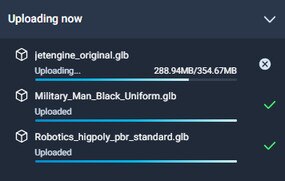
- 要取消待处理的文件上传,请点击其文件名旁的
 。
。 - 正在转换的文件上传无法被取消。
- 要取消待处理的文件上传,请点击其文件名旁的
在文件列表中,多边形图标  将出现在具有 Polygon Streaming 功能的 3D 模型旁。未集成 Polygon Streaming 或以 FBX 等 Polygon Streaming 不支持的格式上传的 3D 对象,其旁将显示常规 3D 对象图标
将出现在具有 Polygon Streaming 功能的 3D 模型旁。未集成 Polygon Streaming 或以 FBX 等 Polygon Streaming 不支持的格式上传的 3D 对象,其旁将显示常规 3D 对象图标  。
。
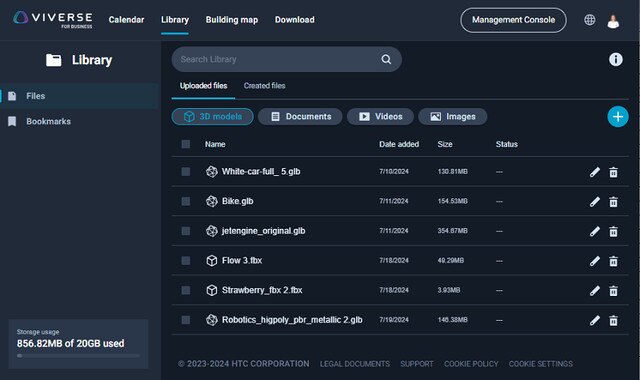
您也可对上传的 3D 对象进行以下任意操作:
| 操作 | 步骤 |
|---|---|
| 重命名文件 | 单击  。 。 |
| 删除文件 | 单击  。 。 |
| 删除多个文件 | 选择文件并单击列表上方的  。 。 |
| 删除所有文件 | 选择列表上方的复选框并单击  。 。 |
此内容对您有帮助吗?
是
否
提交
谢谢!您的反馈可以帮助其他人了解最有用的信息。